Windows 10 tablet način rada, upotreba i isključivanje

- 4899
- 572
- Franklin Skiles Sr.
10 Windows verzija objavljena u 2015. godini zadovoljila je korisnike novom zanimljivom funkcijom kontinuuma, koja se naziva "način tableta" za rusku publiku koja govori. U ovom ćemo vam članku reći koja je funkcija, što je prikladno i za koje se računala koriste, kao i kako ga uključiti i kako ga isključiti.

Kako pretvoriti računalo u tablet način?
Tablet način u sustavu Windows 10 - što je to?
Windows 10 osigurao nam je dvije opcije zaslona: radna površina i tablet. Ako je s prvim sve jasno - ovo je uobičajeni izgled našeg uobičajenog OS -a, onda bi drugi trebao biti upoznat s boljim. Način tableta značajno povećava praktičnost korištenja operativnog sustava Windows na uređajima opremljenim i senzorskim unosom i tipkovnicom - SO -Acled "Transformers".
Općenito, kada se konfiguracija laptopa transformatora promijeni, uključivanje i isključenje načina rada tableta je automatski. Vrijedno je isključiti tipkovnicu, jer sustav shvaća da je vrijeme za prebacivanje, vraćamo tipkovnicu na mjesto - i kontinuum je isključen. Vrlo udobno! Ali u nekim situacijama ili za određene vrste uređaja, morate ručno znati kako to postupak obaviti. Na primjer, kada želim privremeno ukloniti kontinuitet na tabletima koji nisu opremljeni tipkovnicom.
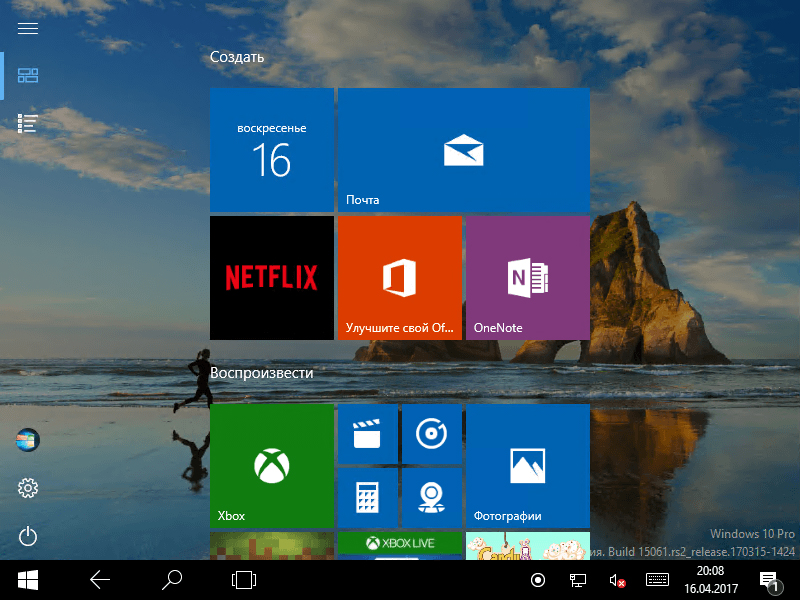
Kako omogućiti način tableta?
1 metoda
- Ulazimo u parametre, odaberite sustav.
- U lijevom stupcu izbornika nalazimo naziv željene funkcije, a u polju s desne strane - prekidač. Pomoću njega možete ukloniti način rada tableta i uključiti ga.
Također se ovdje prilagođava da će biti lansiran na ulazu u sustav: kontinuum, obična radna površina ili ono što se posljednji put koristio prije isključivanja prijenosnog računala.
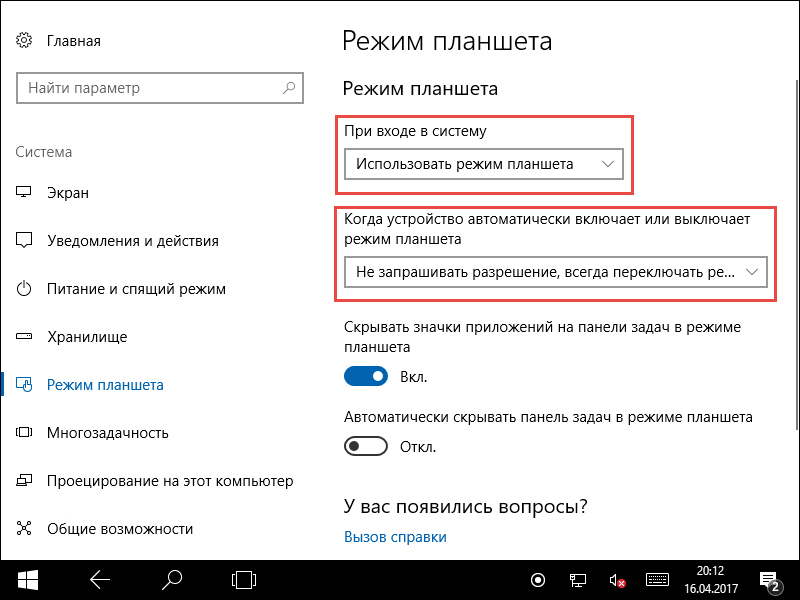
Prijelaz u kontinuum može se izvesti na sljedeće načine: automatski, to jest, bez ikakvog sudjelovanja korisnika, automatski, ali s potvrdom, samo ručno. U postavkama samo zabilježite način na koji vam je prikladan.
2 metoda
- Otvaramo Centar za obavijesti.
- Kliknite način tableta.
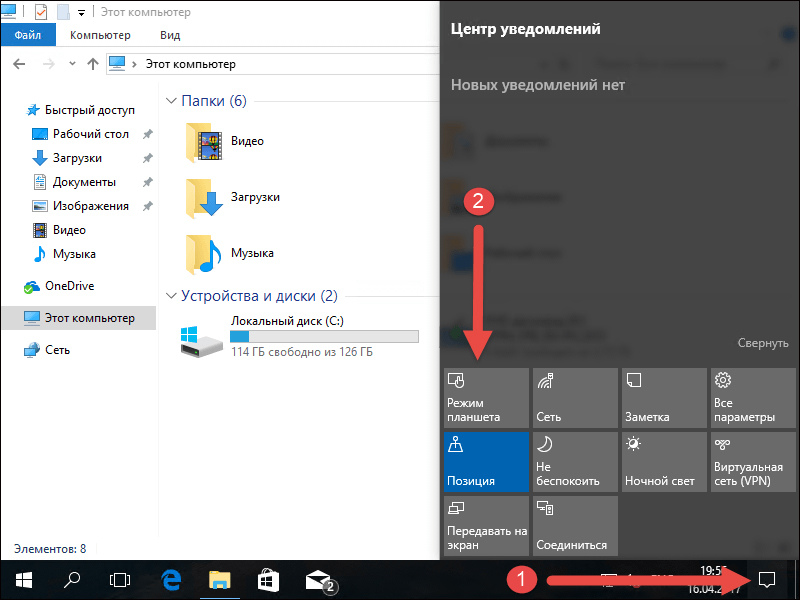
Ova se metoda pojavila kasnije od prve, jer su se mnogi korisnici žalili da je ručni prijelaz predug i nezgodan. Programeri su postavili gumb za prijelaz na brzu obavijest u središnjem panelu. Da biste konfigurirali ovaj brzi način, prođite sljedeći put:
- Opcije;
- Sustav;
- Obavijesti i radnje;
- Odaberite brze radnje.
Kako ga isključiti?
Da biste napustili kontinuum, morate učiniti iste radnje kao i za njegovu vezu: Proći kroz središte obavijesti ili kroz parametre. Sve je vrlo jednostavno - koristite ovu funkciju sa zadovoljstvom, prema potrebi da je uklonite ili vratite natrag.
Korisni savjeti
- Prvo što primjećujemo promjenom radne površine u kontinuitet je promjena u izborniku Start. Automatski se prevodi u oblik punog zaslona. Gumbi aplikacija više nisu vidljivi na zadaćama, kao i pojedinačni elementi područja obavijesti. Gumbi su sada razdvojeni velikim praznim poljima, što znači da je lakše udaranje prstom lakše. Uz sav ovaj izbornik, početak ostaje aktivna radna površina, a njegovo sučelje često se uspoređuje s iPadom.
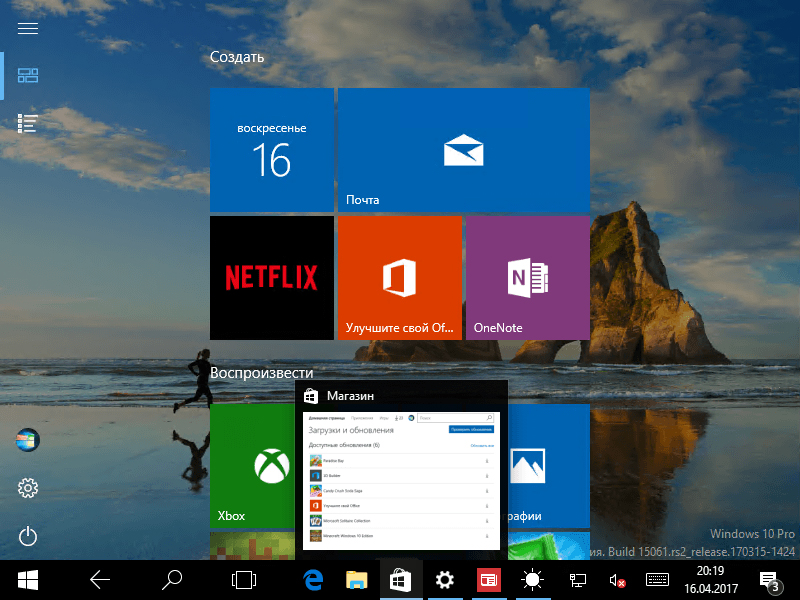
- Pokrenute aplikacije odvijaju se na cijelom zaslonu, ali prozori prozora tako su lako vidjeti - da biste ih pogledali, morate im donijeti kursor.
- Ako vam više nije potrebna nijedna aplikacija, samo je povučete i otpustite - zatvara se.
- Radi praktičnosti prebacivanja između aplikacija, gumb "Natrag" nalazi se na ploči s zadacima. U istu svrhu, prikladno je koristiti prezentaciju zadataka.
Ako želite istovremeno koristiti dvije aplikacije, primijenite funkciju privitka. Njegova je suština da premjestite prozor jedne od aplikacija na desnu ili lijevu granicu zaslona. Ostaje tamo, a u međuvremenu odaberete drugi. Vrlo povoljno: ispred vas su dva prozora, čija se veličina može promijeniti prema potrebi.
Sada znamo kako se uključiti i kako onemogućiti način rada Windows 10 tableta na prijenosnom računalu ili tabletu, možemo ga koristiti i znati o njegovim prednostima. Bit će nam drago na vašim komentarima na ovu temu!

